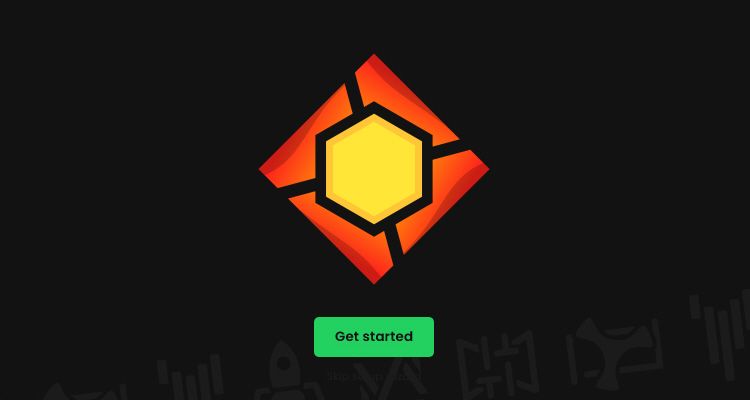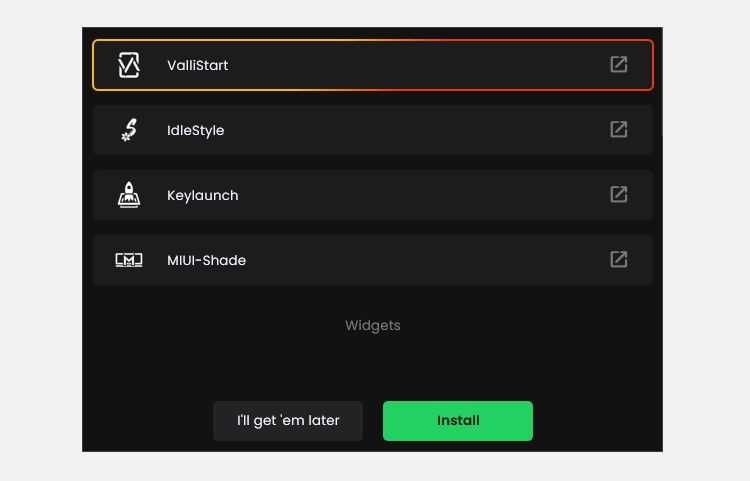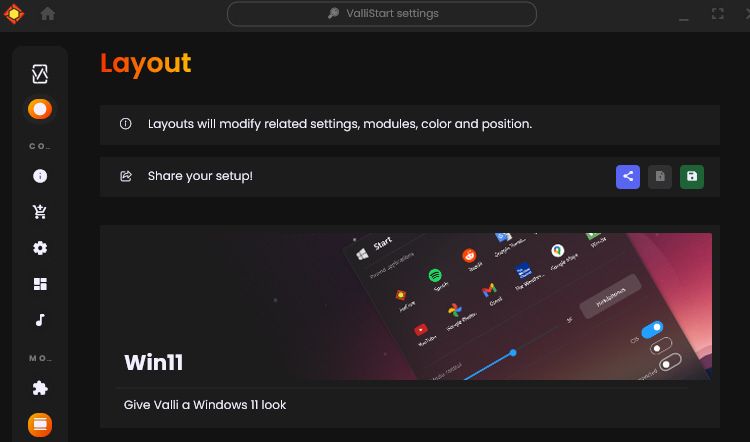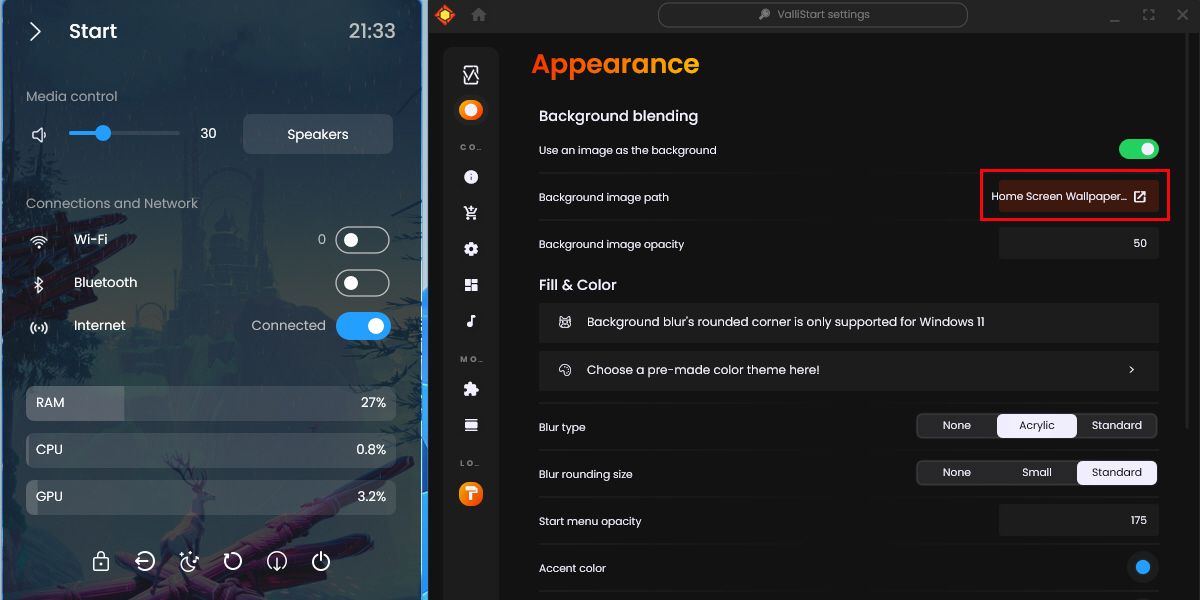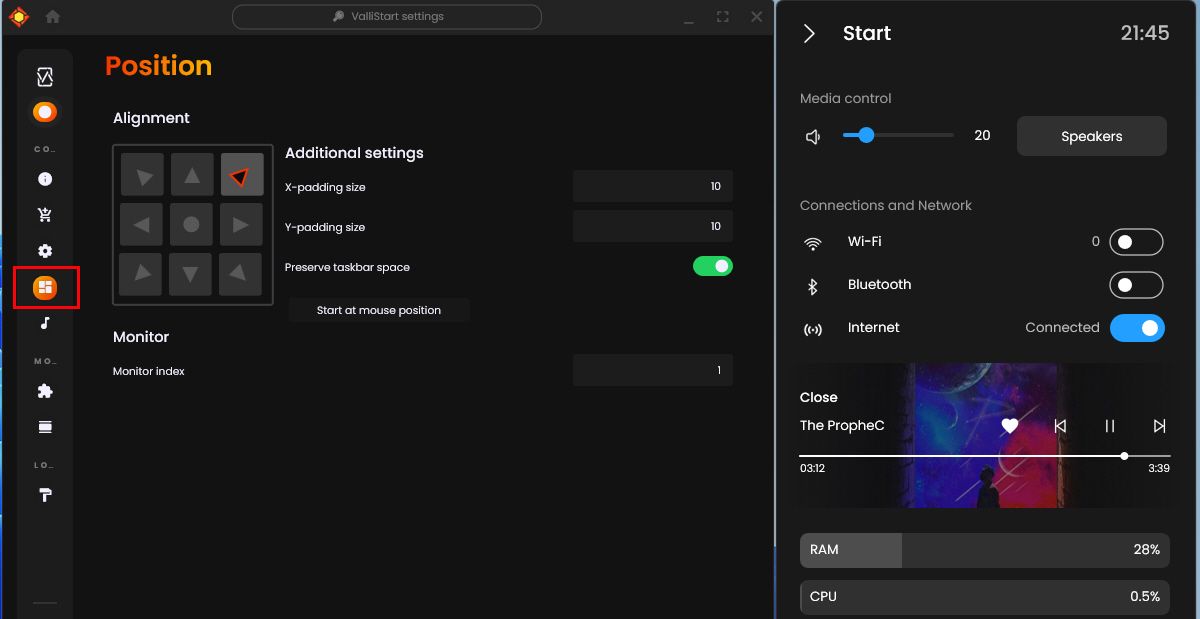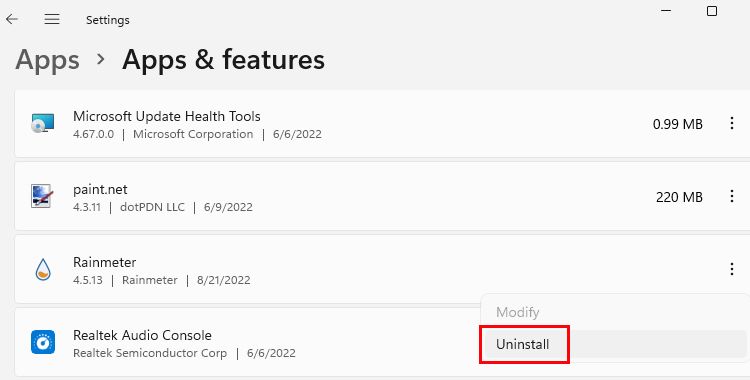Come utilizzare JaxCore per personalizzare il menu Start di Windows
Il menu Start di Windows predefinito è abbastanza utile, ma se potessi renderlo più personalizzabile e visivamente accattivante? Puoi farlo con l’aiuto di un’app open source chiamata JaxCore.
Utilizzando JaxCore, puoi modificare l’aspetto del menu Start di Windows con un solo clic. L’aspetto migliore di Jaxcore è che è gratuito e offre alcune fantastiche sostituzioni del menu Start.
Se sei interessato a JaxCore, questa guida ti aiuterà a iniziare.
Cos’è JaxCore?
JaxCore è un insieme personalizzabile e open source di moduli e widget che utilizzano le funzionalità di Rainmeter. Rainmeter è l’ultimo strumento di personalizzazione del desktop di Windows. E JaxCore è una skin o un tema di fantasia che puoi usare con Rainmeter.
Include moduli per la personalizzazione dei menu a comparsa del volume di Windows, il menu Start, il mixer del volume e lo screen saver di Windows, tra gli altri. Inoltre, per coloro che hanno familiarità con Rainmeter, JaxCore offre una varietà di widget desktop esclusivi.
Ora che sai cos’è JaxCore, tuffiamoci nel download di JaxCore e nella personalizzazione del menu Start di Windows 11 con esso.
Download di JaxCore e ValliStart
L’installazione di JaxCore è piuttosto semplice. Tuttavia, è necessario leggere attentamente le istruzioni di onboarding per evitare di perdere passaggi importanti. Inoltre, devi anche scaricare il modulo ValliStart per sostituire il menu Start di Windows predefinito con uno di fantasia.
Segui i passaggi indicati di seguito per installare JaxCore e il modulo ValliStart in Windows:
-
Visita il sito Web di JaxCore e fai clic sul pulsante Download.
-
Passare alla posizione in cui è stato salvato il file e fare doppio clic per aprirlo. Il file batch installerà quindi Rainmeter e JaxCore sul tuo computer.
-
Quando viene visualizzata la schermata di benvenuto di JaxCore, fai clic su Inizia e segui le istruzioni sullo schermo per completare l’installazione.
-
Ora vedrai un popup che ti chiede informazioni sui moduli o sui widget che desideri installare. Selezionare il modulo ValliStart e fare clic su Installa nel programma di installazione batch principale.
-
Nella schermata del modulo ValliStart, fare clic su Sì, guidami attraverso l’installazione.
-
Leggere attentamente le istruzioni sullo schermo e seguirle di conseguenza per completare il processo di installazione.
Dopo aver installato JaxCore e ValliStart, il passaggio successivo consiste nell’applicare un layout del menu Start e personalizzarlo ulteriormente. Prima di passare alla fase di personalizzazione, ti consigliamo di creare un collegamento a JaxCore sul desktop del tuo computer, poiché è un po’ difficile per un principiante trovarlo. Per fare ciò, apri le Impostazioni JaxCore e fai clic su Desktop sotto l’ opzione Aggiungi collegamento al desktop .
Il tuo software antivirus potrebbe contrassegnare JaxCore come un virus. Tuttavia, è solo un avviso di falso positivo. Quindi, ti consigliamo di mettere in pausa il tuo software antivirus fino al termine del processo di installazione.
La personalizzazione del menu Start è un po’ difficile usando JaxCore per un principiante. Ci sono una miriade di opzioni che potrebbero confonderti a prima vista. Questo è il motivo per cui consigliamo di attenersi a questa guida e di seguire attentamente le istruzioni fornite.
Per iniziare con JaxCore, apri le impostazioni di ValliStart e fai clic sull’opzione Layout dalla barra laterale. Seleziona il layout desiderato dalle opzioni fornite. Puoi testarlo premendo il tasto Win e il nuovo design del menu Start dovrebbe apparire sullo schermo.
Una volta terminato, vai alle impostazioni Aspetto dalla barra laterale. Qui puoi selezionare tra diverse opzioni, come Dimensioni ed Elementi. Puoi personalizzare il menu Start selezionato secondo le tue esigenze per renderlo più personalizzato. Ad esempio, puoi impostare qualsiasi immagine dal tuo disco facendo clic su Sfondo e file > Percorso immagine di sfondo.
Ora vai alla sezione Posizione per cambiare l’allineamento del menu Start. JaxCore offre sei diversi allineamenti ed è necessario fare clic sulla posizione desiderata per far apparire il menu Start dalla posizione selezionata. Soprattutto, dalla sezione Generale, puoi personalizzare altri aspetti del menu Start, come Animazioni, sfocatura dello sfondo, colore del menu Start, ecc.
Sei un amante della musica? Se è così, adorerai sicuramente le personalizzazioni del lettore multimediale offerte da JaxCore. Segui le istruzioni fornite sul sito Web delle domande frequenti su Media Player di JaxCore. Non è l’unica cosa che puoi fare con ValliStart. Devi esplorarlo a fondo per sbloccare il suo pieno potenziale. Assicurati di creare un punto di ripristino nel caso in cui il tuo computer si incasini nel mezzo.
Sebbene JaxCore si dimostri uno dei migliori sostituti del menu Start, non è ancora del tutto privo di bug. Potresti riscontrare bug minori, come la chiusura automatica di JaxCore senza una ragione apparente. Inoltre, l’esperienza di onboarding per un principiante potrebbe essere troppo confusa a prima vista.
Qualunque sia il motivo, se vuoi rimuovere il modulo ValliStart, ecco come farlo:
- Apri la home di JaxCore e vai alla pagina Libreria.
- Fare clic su ValliStart > Disinstalla.
- Seleziona un motivo per la disinstallazione e fai clic su Procedi disinstallazione per rimuoverlo.
Questo rimuoverà solo il modulo ValliStart che hai installato in precedenza nei passaggi iniziali. Se il modulo ValliStart non ti impressiona, ci sono un’ampia varietà di opzioni da provare.
Per una modifica, scopri come modificare il menu Start in Windows utilizzando strumenti di terze parti. D’altra parte, se cambi idea, vai su JaxCore Home > Libreria > ValliStart e fai clic sull’icona Download per reinstallare il modulo ValliStart.
Disinstallazione completa di JaxCore
Sebbene JaxCore offra alcuni sostituti decenti per il menu Start, non fornisce alcune funzioni utili, come la ricerca del menu Start in Windows.
Se non vuoi più JaxCore, ecco come puoi disinstallarlo completamente:
-
Apri le Impostazioni di Windows e vai su App > App e funzionalità.
-
Trova Rainmeter e fai clic sul menu a tre punti, quindi Disinstalla.
-
Una volta visualizzato il programma di disinstallazione, seleziona tutte le caselle di controllo e fai clic su Disinstalla. Questo rimuoverà Rainmeter, JaxCore e tutte le sue impostazioni.
-
Riavvia il PC per assicurarti che il programma di disinstallazione non lasci tracce.
Ora, dopo aver disinstallato JaxCore, dai un’occhiata ad alcuni modi unici per personalizzare il menu Start di Windows.
Personalizzazioni semplificate con JaxCore
Se ti stai annoiando interagendo con il menu Start predefinito per anni, JaxCore è una buona opzione su cui mettere le mani. Oltre a ciò, le personalizzazioni e i layout sono qualcosa che non spegnerà il tuo umore.
Se non sei interessato a scaricare uno strumento dedicato, puoi comunque personalizzare il menu Start di Windows in modo diverso e farlo distinguere dalla massa.